윈도우10 부팅 다중 운영체제 삭제방법
컴퓨터를 사용하다 보면 여러 운영체제를 설치하거나 멀티부팅 환경을 구성해야 하는 경우가 있습니다. 이런 경우, 각 운영체제는 부트 로더에서 선택할 수 있는 객체로 등록되어 있습니다. 그러나 때로는 운영체제를 삭제하거나 변경해야 할 때가 있습니다. 이 글에서는 윈도우10 멀티부팅 객체를 삭제하는 방법과 함께 다양한 운영체제를 설치하고 관리하는 방법에 대해 알아보겠습니다.
그 외에도 윈도우 운영체제외에도 부트캠프를 이용한 애플의 MacOSX나 리눅스등의 운영체제를 추가로 설치할 수도 있으며 동일한 윈도우를 버전별로 윈도우10,윈도우8,윈도우7등을 설치할 수 있습니다.
마지막으로 가상 운영체제인 VMware등을 활용할 수도 있습니다.
참고 : 윈도우10 부팅 운영체제 여러개 뜰시 삭제방법 - 잡가이버 참고 : 윈도우 멀티부팅 기본설정 – Windows7, 8, 10, 11
윈도우10 멀티부팅 다중 설치방법
윈도우11 및 윈도우10 멀티부팅 운영체제 객체(Multi-boot Operating System Object)란 하나의 컴퓨터 시스템에 여러 개의 운영체제를 설치하고, 부팅할 때 어떤 운영체제를 실행할지 선택할 수 있는 항목을 의미하며 객체들은 부팅 관리자(Boot Manager)를 통해 제어됩니다.
멀티부팅 환경을 설정하면 컴퓨터를 켤 때마다 다양한 운영체제 중 하나를 선택할 수 있습니다. 이것은 다음과 같은 상황에서 유용할 수 있습니다:
- 다양한 운영체제 테스트: 개발자나 시스템 관리자들은 여러 운영체제에서 소프트웨어나 드라이버를 테스트하고 호환성을 확인하기 위해 멀티부팅을 사용합니다.
- 유지보수 및 복구: 컴퓨터에 문제가 발생한 경우, 다른 운영체제로 부팅하여 문제를 해결하거나 데이터를 복구할 수 있습니다.
- 다양한 버전 사용: 한 컴퓨터에서 다양한 버전의 운영체제(예: Windows 7, Windows 10)를 병렬로 사용하려는 경우 멀티부팅을 구성할 수 있습니다.
- 맥북 Windows To GO 외장하드 윈도우10 설치방법
- 윈도우10 설치방법 부팅디스크 만들기 컴맹버전
- 맥북 윈도우 설치 4가지 방법 MacBook & Windows10
- 맥북 부트캠프 윈도우10 다운로드 설치방법
- 맥 부트캠프 USB 윈도우 운영체제 설치방법
윈도우10 멀티부팅 객체는 각 운영체제를 나타내며, 부팅 관리자를 통해 선택됩니다. 사용자가 부팅 시 어떤 운영체제를 실행할지 결정하고, 해당 객체를 선택하여 해당 운영체제를 부팅합니다. 이렇게 하면 하나의 컴퓨터에서 다양한 운영체제를 활용할 수 있으며, 각각의 운영체제는 독립적으로 작동합니다.
윈도우10 부팅 운영체제 객체
윈도우 부팅 시 멀티부팅 환경은 하나의 컴퓨터에 여러 운영체제를 설치하여 필요에 따라 선택하여 사용할 수 있는 환경을 의미합니다. 이러한 환경을 구성하는 이유는 다양합니다.

- 윈도우를 부팅시 보는것과 같이 여러개의 운영체제를 선택하게 됩니다.
- 하지만 실제로 설치를 하지 않았는데도 불구하고 이렇게 표시가 된다면 문제가 있겠죠?
- 그런 경우 기본값 변경 또는 다른 옵션을 선택할 수 있습니다.
윈도우 복구모드 부팅
멀티부팅 객체 삭제는 신중하게 진행해야 합니다. 필요한 운영체제를 삭제하지 않도록 주의해야 하며, 백업을 진행하는 것이 좋습니다.


- 시스템으로 들어가 고급 시스템 설정을 선택합니다.
- 고급 -> 시작 및 복구탭에 있는 설정을 선택합니다.
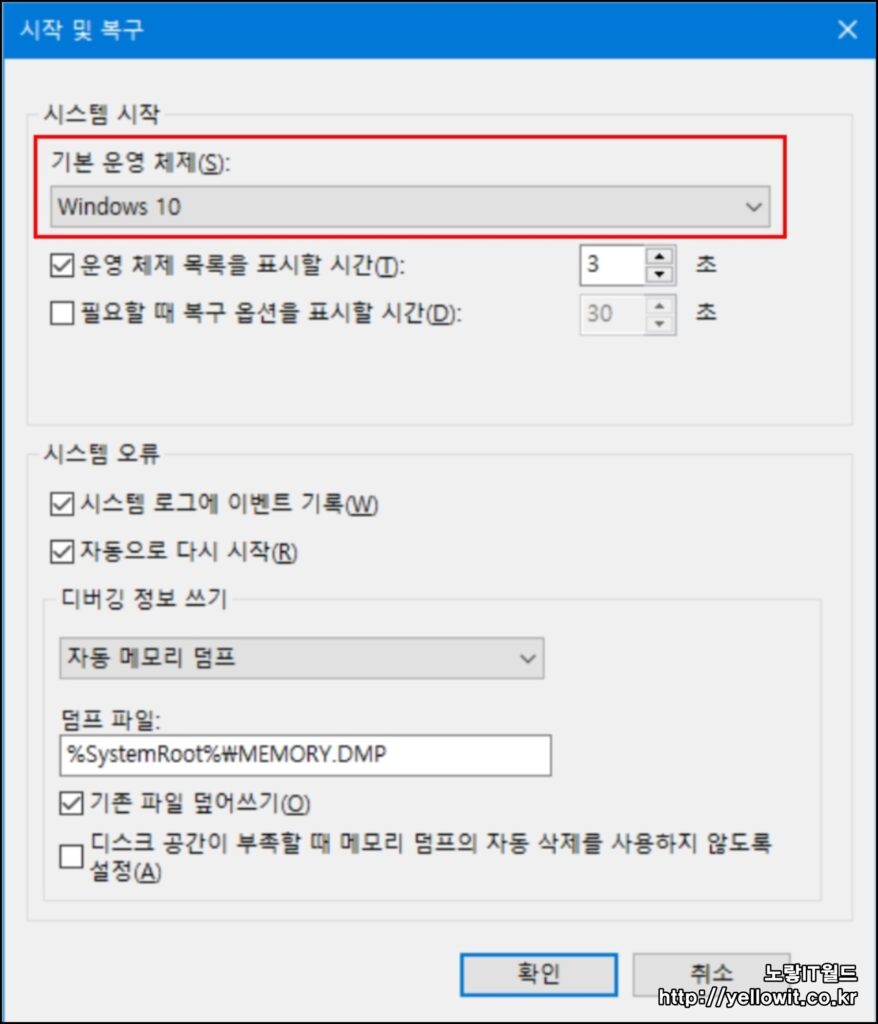
시스템시작에서 기본 운영체제를 부팅하고자 하는 운영체제로 선택합니다.
그 외 운영체제 선택창 시간이나 시스템 오류시 자동시작등을 체크할 수 있습니다.
부팅 시 운영체제를 선택할 때, 어떤 운영체제를 사용할지 결정합니다. 삭제하고자 하는 운영체제와 남길 운영체제를 정확히 구분하세요.
윈도우10 멀티부팅 객체 삭제
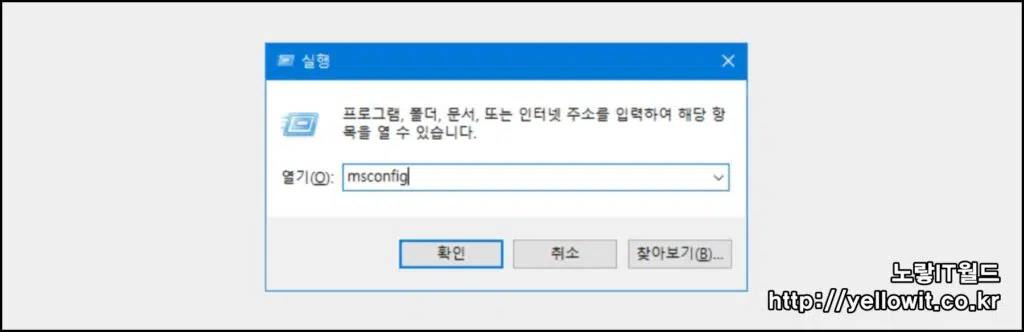
윈도우10 실행창에서 “msconfig”를 입력 후 확인을 눌러줍니다.

시스템구성 -> 부팅을 선택합니다.
만약 표시되는 윈도우 중에서 필요없는 것이 있다면, 그것을 삭제해보세요. 그러면 컴퓨터 부팅 시 불필요한 선택지가 사라집니다.
그런데, 삭제하지 않고 현재 상태로 되돌리고 싶다면, 윈도우10 초기화 기능을 활용할 수 있습니다. 초기화를 통해 시스템을 처음 상태로 돌려놓을 수 있습니다.
또한, 윈도우 복구 모드를 사용하여 윈도우에 문제가 발생하기 전의 상태로 되돌리거나 정상적으로 부팅되지 않는 경우 시스템을 복원할 수 있습니다. 이렇게 윈도우를 관리하면 컴퓨터를 더욱 효율적으로 활용할 수 있을 것입니다.
다양한 운영체제 설치 및 관리
윈도우10 멀티부팅 환경을 더 확장하고 싶다면, 다양한 운영체제를 설치하고 관리하는 방법도 알아두면 유용합니다.
- 부트캠프 및 MacOSX 설치: 맥 컴퓨터에서는 부트캠프를 사용하여 윈도우 또는 다른 운영체제를 설치할 수 있습니다. 부트캠프 도우미를 사용하여 설치하세요.
- 리눅스 설치: 리눅스를 설치하려면 해당 리눅스 배포판의 설치 가이드를 따르세요. 대부분의 리눅스 배포판은 부팅 USB 또는 DVD를 사용하여 설치할 수 있습니다.
- 다른 윈도우 버전 설치: 다른 버전의 윈도우를 설치하려면 부트 가능한 USB 드라이브를 사용하거나, ISO 파일을 DVD에 복사하여 설치 미디어를 생성한 다음 컴퓨터를 해당 미디어로 부팅하여 설치를 진행하세요.
이제 여러 운영체제를 관리하고 삭제하는 방법을 알게 되었습니다. 중요한 것은 신중하게 삭제할 운영체제를 선택하고, 백업을 잊지 않는 것입니다. 이를테면, 컴퓨터에서 최적의 운영체제 환경을 구축할 수 있을 것입니다. 멀티부팅을 통해 다양한 작업을 효율적으로 수행

1 thought on “윈도우10 멀티부팅 운영체제 객체 삭제”